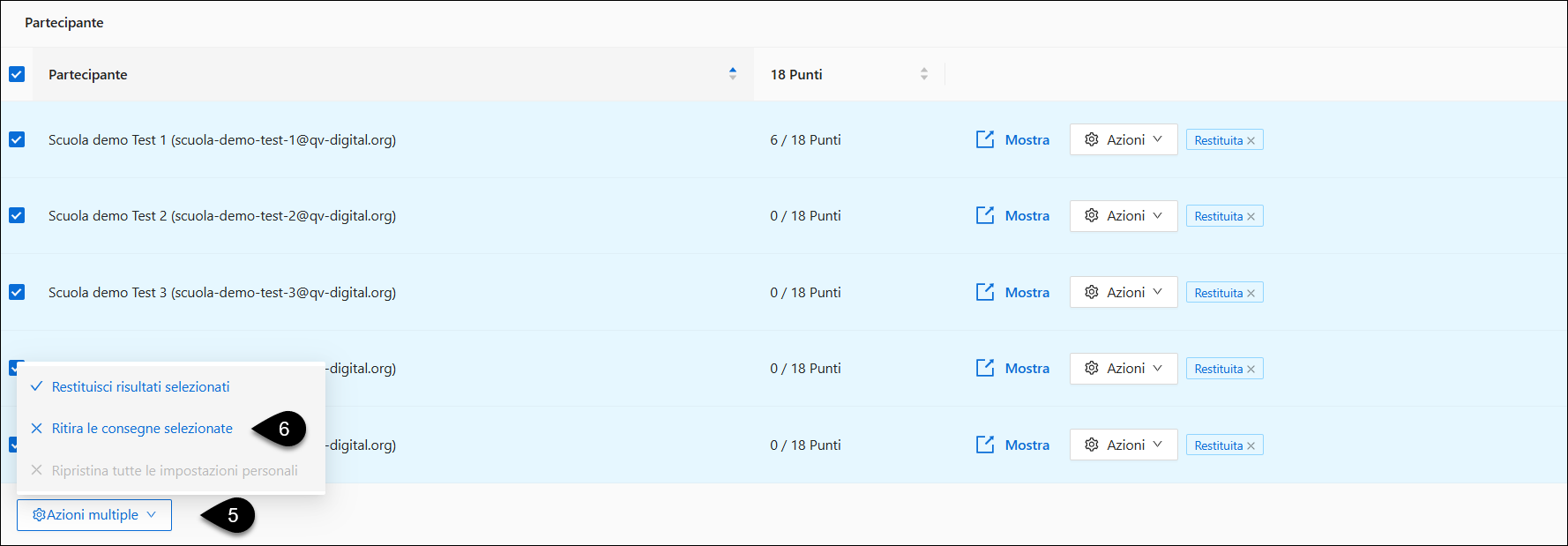Per una presa in visione digitale, è necessario restituire i risultati dell'esame ai candidati.
Download
Guida
Per rendere possibile la presa in visione dell’esame, è prima necessario selezionare l’elemento desiderato. Cliccare sul riquadro rosa per selezionare l’esame desiderato, che riporta il nome della scuola professionale corrispondente ed eventualmente della relativa stanza.
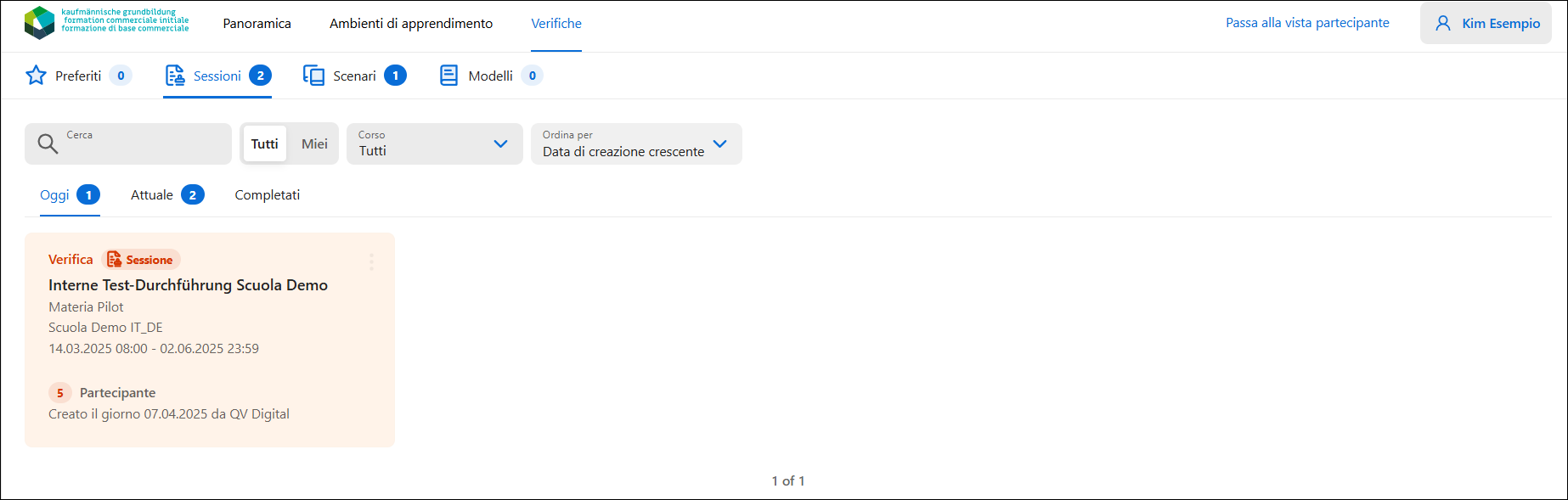
1. Procedura di restituzione
Per consentire alle/ai partecipanti di consultare l’esame, passare innanzitutto alla scheda «Vista risultati» (1).
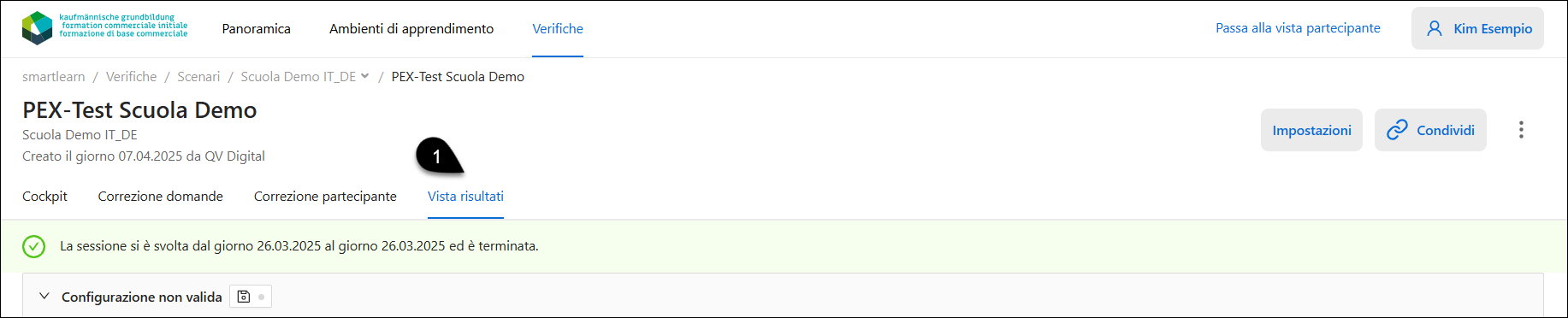
Nell’area sottostante è presente una panoramica di tutte le/tutti i partecipanti all’esame. L’esame può essere restituito per singoli partecipanti tramite il menu a tendina «Azioni» (2) e l’opzione «Restituisci risultato» (3).
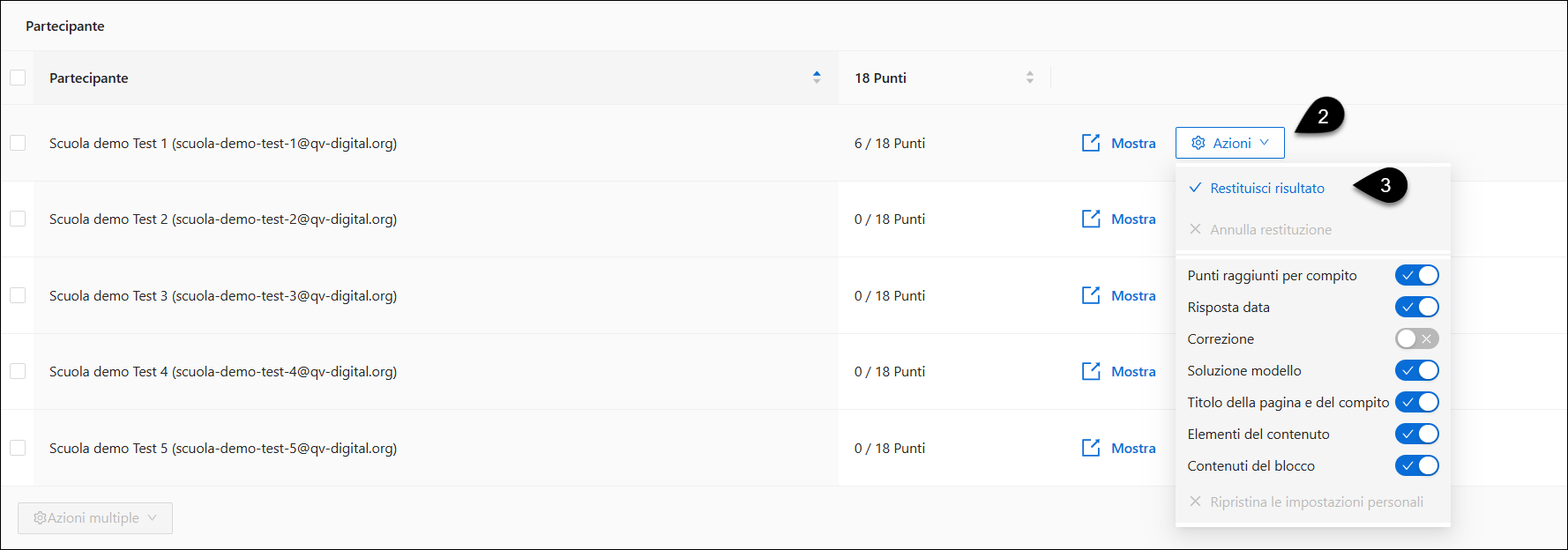
In alternativa la restituzione può avvenire anche collettivamente per più partecipanti tramite il pulsante «Azioni multiple» (4) e l’opzione «Restituisci risultati selezionati» (5).
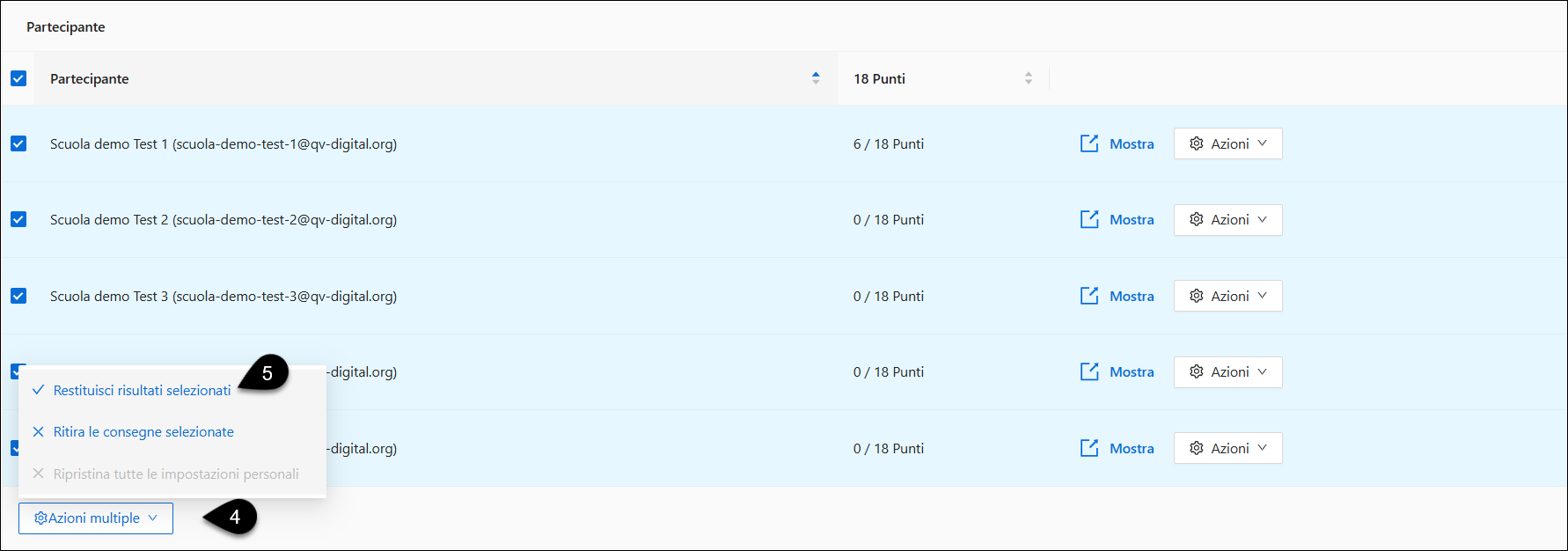
In seguito, le/i partecipanti hanno la possibilità di visualizzare l’esame restituito. Nella loro vista i relativi esami si trovano nella scheda «Passate» e sono contrassegnati con l’osservazione «Restituita».
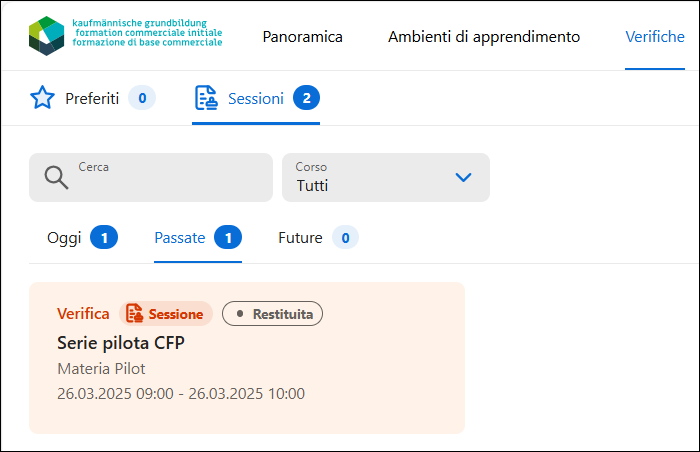
2. Annullamento della restituzione
Per annullare la restituzione dell’esame per le/i partecipanti, tornare alla scheda «Vista risultati» (1).
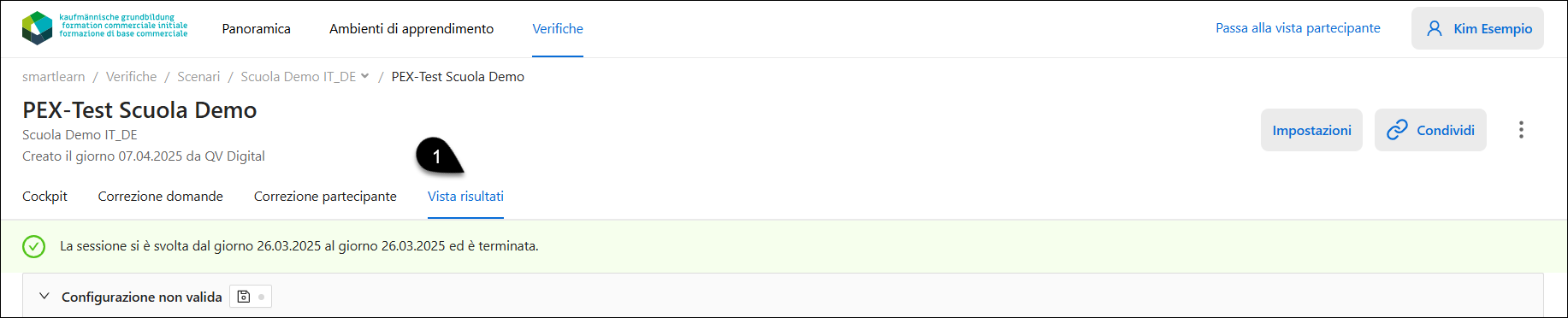
Le/I partecipanti per cui è stata effettuata la restituzione sono contrassegnate/i dalla nota «Restituita» (2). La restituzione dei risultati può essere annullata singolarmente tramite il menu a tendina «Azioni» (3) e l’opzione «Annulla restituzione» (4).
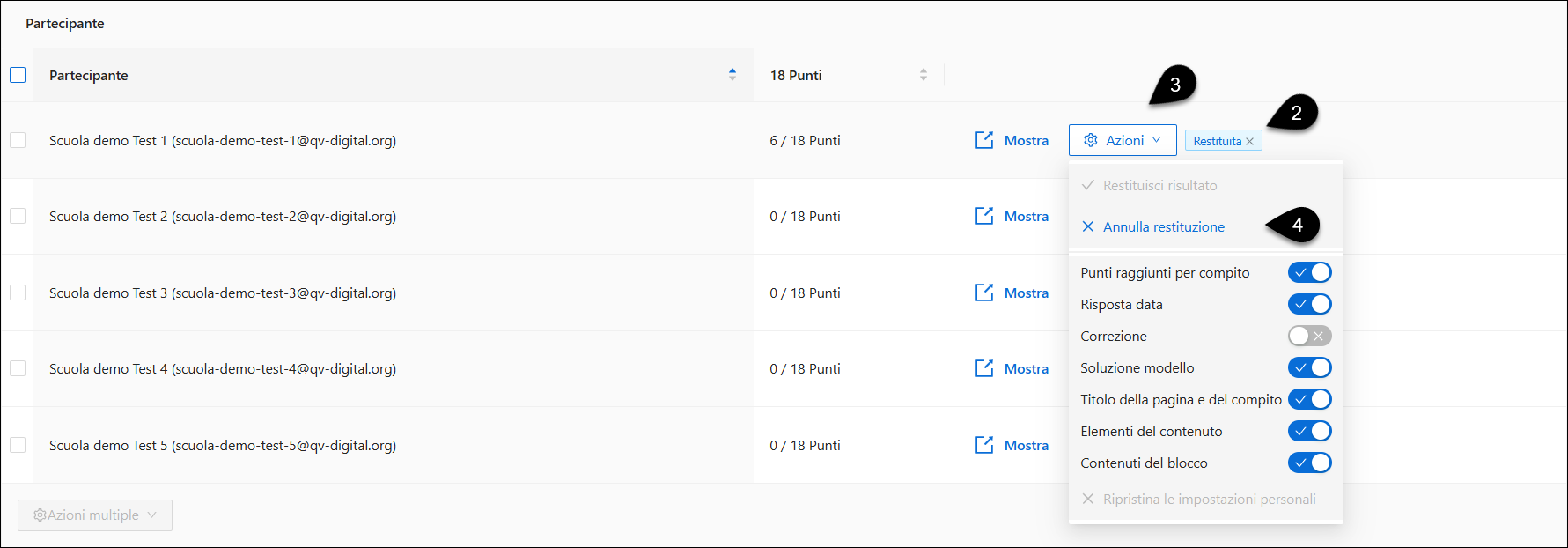
In alternativa l’annullamento può avvenire anche collettivamente per più partecipanti tramite il pulsante «Azioni multiple» (5) e l’opzione «Ritira le consegne selezionate» (6).